相信已经很少有人用光驱来安装操作系统了,把U盘或移动硬盘制作成系统安装启动盘即可进行操作系统安装。MS酋长之前已经陆续介绍了大量的Win10系统U盘安装盘制作工具,包括:微软官方的......
windows server 2012 AD 域和站点部署系列(四)创建站点
介绍了林中第一个域的创建,本篇博文介绍如何创建实验要求中的三个站点(shanghai,beijing,guangzhou),下面进入详细步骤:
一、重命名默认站点:
当林中第一个域创建好后,会自动创建该域所在的一个默认站点:Default-First-Site-Name,所以第一步需要修改默认站点的名称为:shanghai。
1、登陆DC1,打开“Active Directory 站点和服务”,右键点击默认的站点,选择重命名,如下图:

2、在shanghai站点下有一个域控DC1,就是之前所创建的第一个域控,如下图:
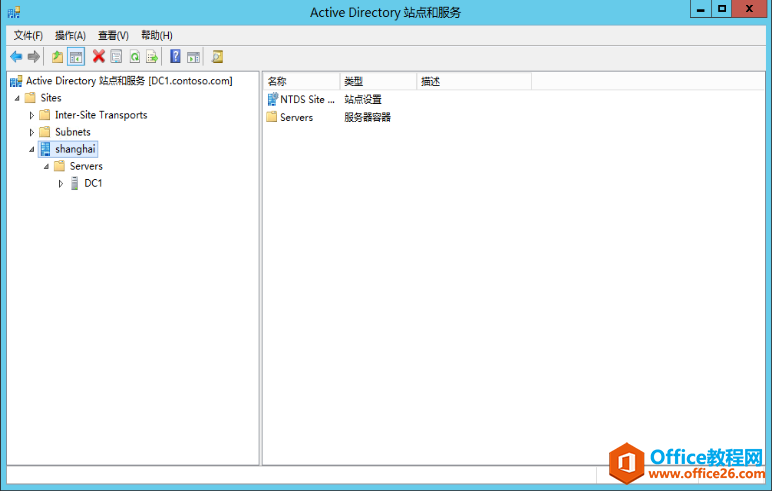
二、创建其他两个站点:
1、接下来要创建另外两个站点,所以右键点击“Sites”,选择“新站点”,如下图:
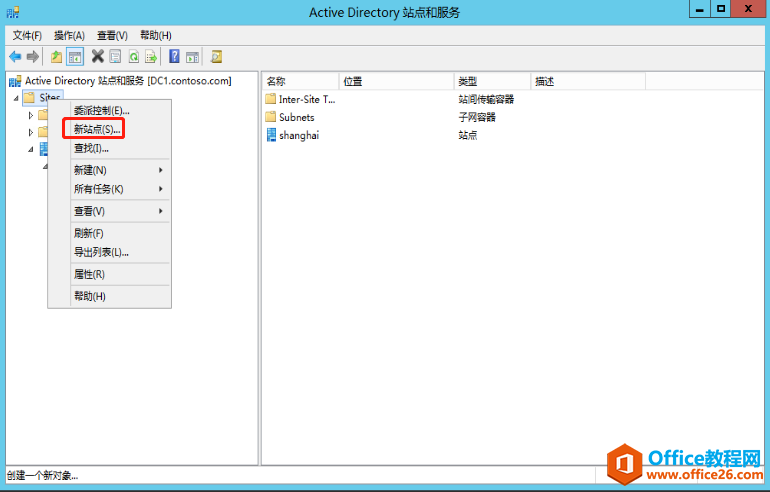
2、输入站点名称,beijing,选择链接对象,点击确定,
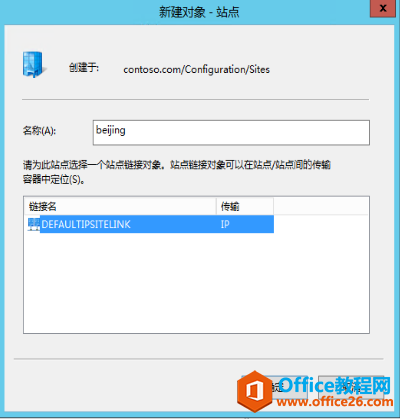
3、弹出确认对话框,提示:“为beijing站点添加子网及站点链接”,点击“确定”,
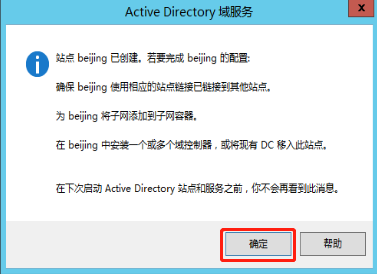
4、同样步骤,创建站点:guangzhou,如下图:
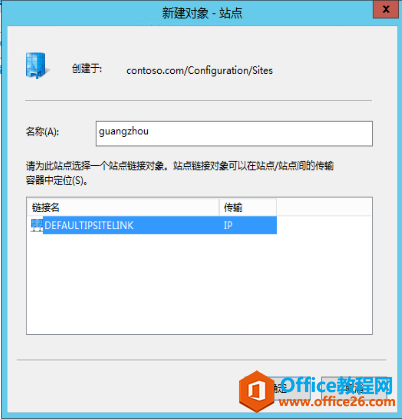
5、三个站点如下图:
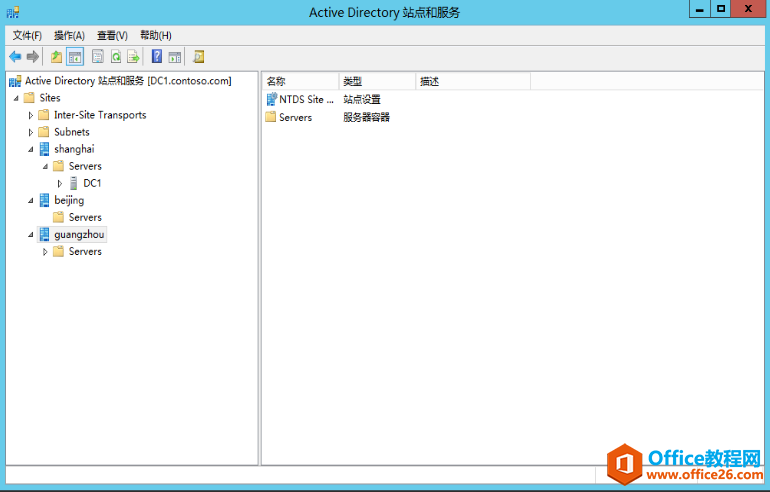
三、添加子网:
站点创建好后,需要为每个站点添加子网,因为每个站点是根据不同子网来划分范围的,
1、右键点击“Subnets”,选择“新建子网”,如下图:
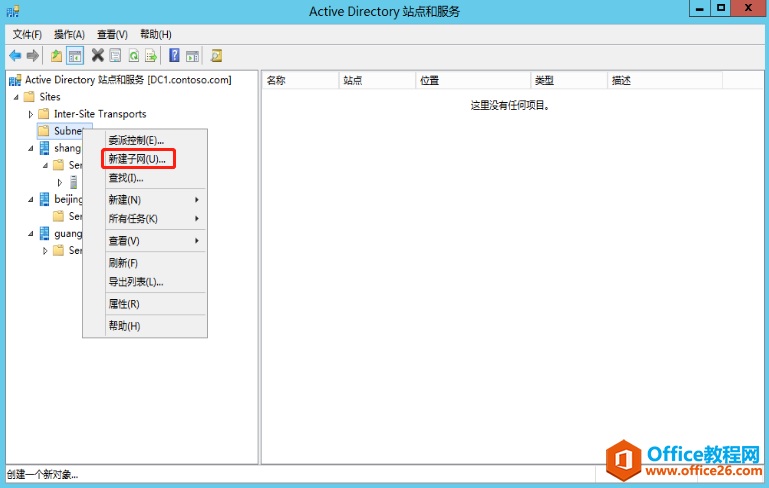
2、输入shanghai站点的子网为:192.168.10.0/24,
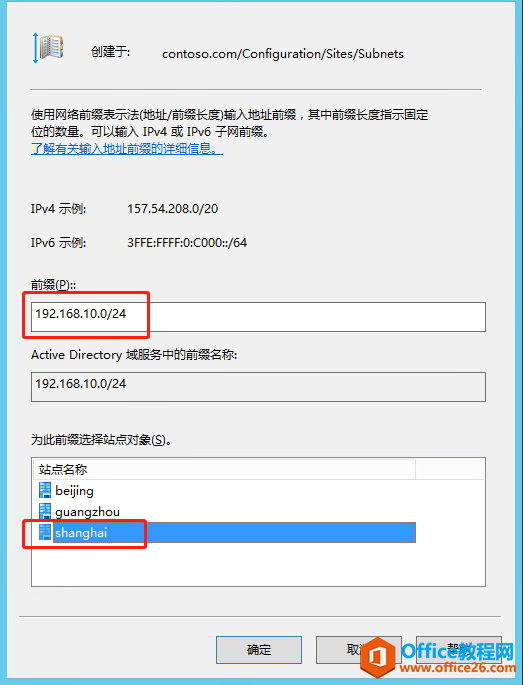
3、同样再输入beijing站点的子网为:192.168.20.0/24,
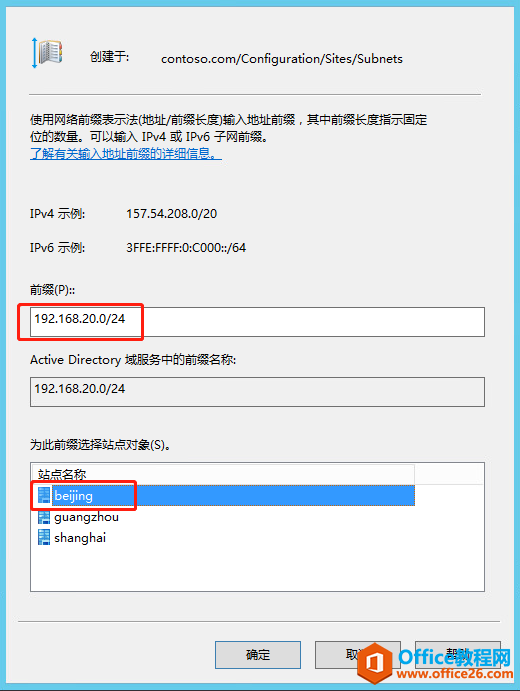
4、同样再输入guangzhou站点的子网为:192.168.30.0/24,
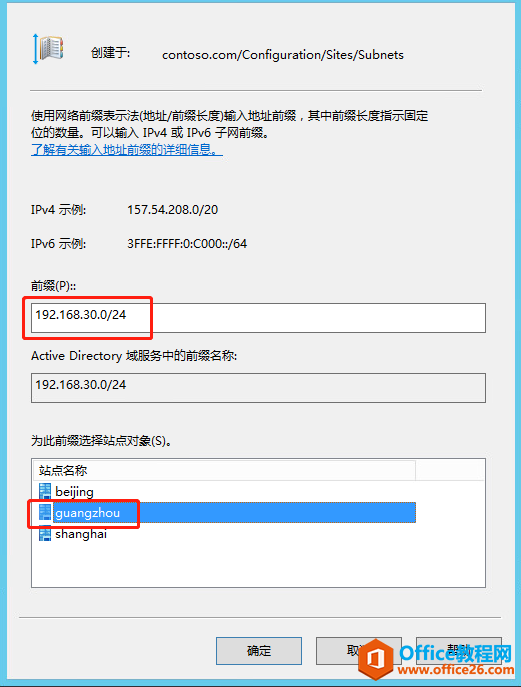
5、三个站点的子网已创建完成,如下图:
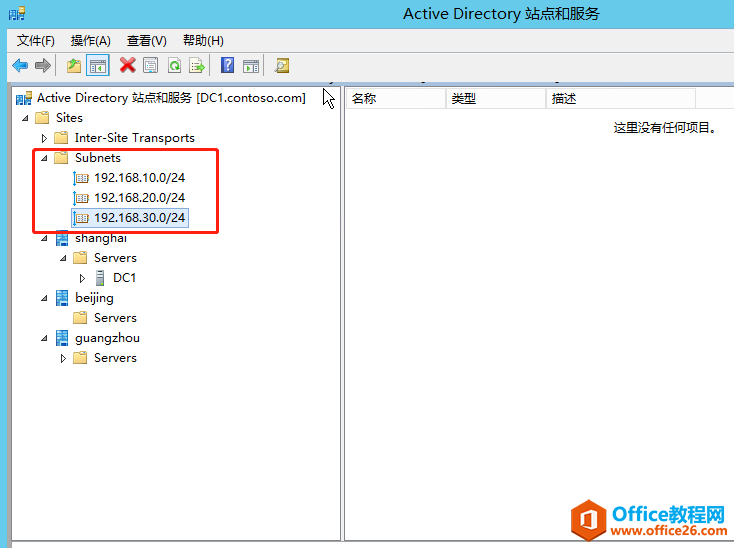
四、创建站点链接:
站点链接用于不同站点同一个域的DC间的互相同步更新,
1、展开“Inter-Site Transports”,右键点击“IP”,选择“新站点链接”,如下图:
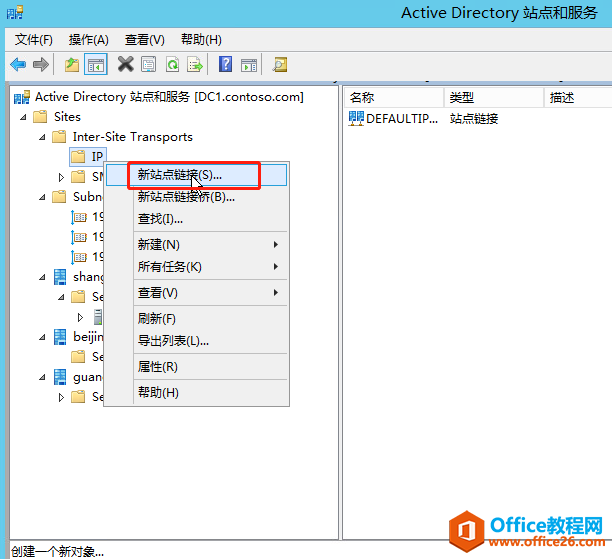
2、创建shanghai到beijing的站点链接,如下图:
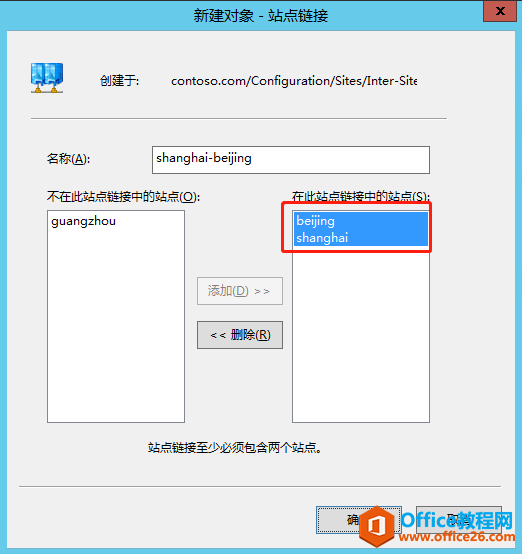
3、同样创建shanghai到guangzhou的站点链接,如下图:
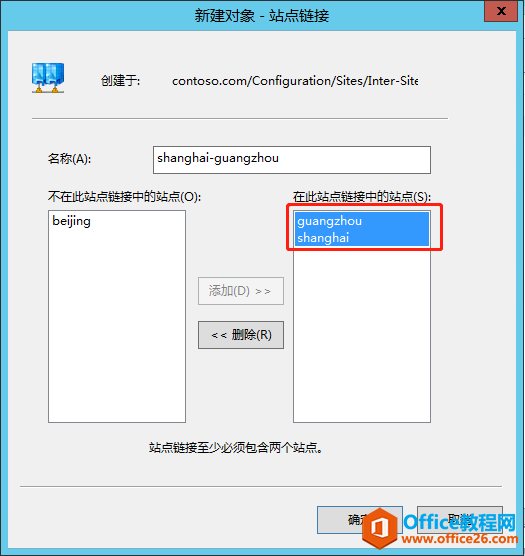
4、同样创建beijing到guangzhou的站点链接,如下图:
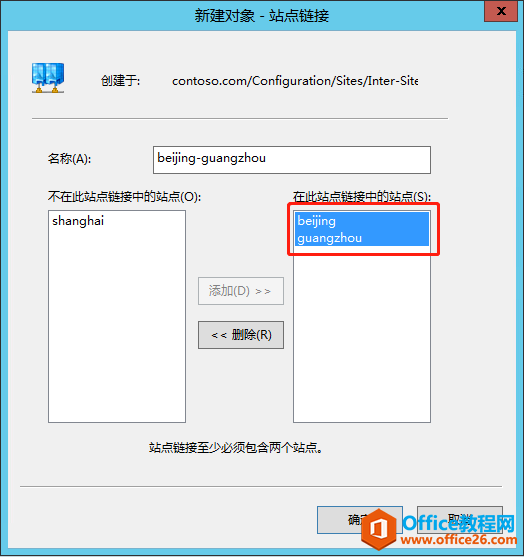
5、三个站点的互相站点链接已经创建完成,如下图:
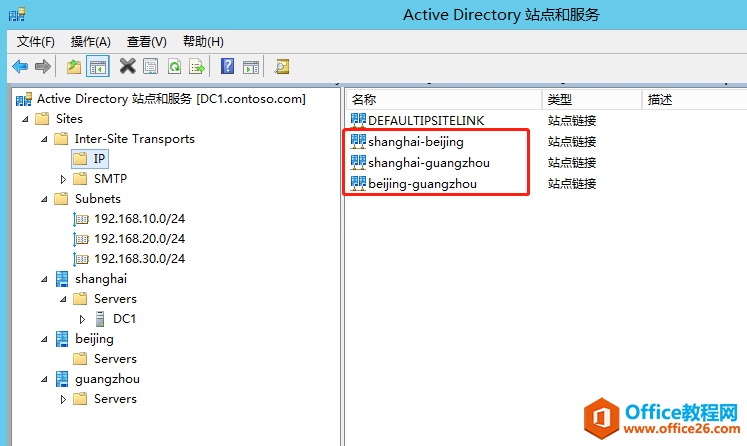
6、可以在站点链接属性对话框中修改以下参数:“开销”和“复制频率”,如下图:
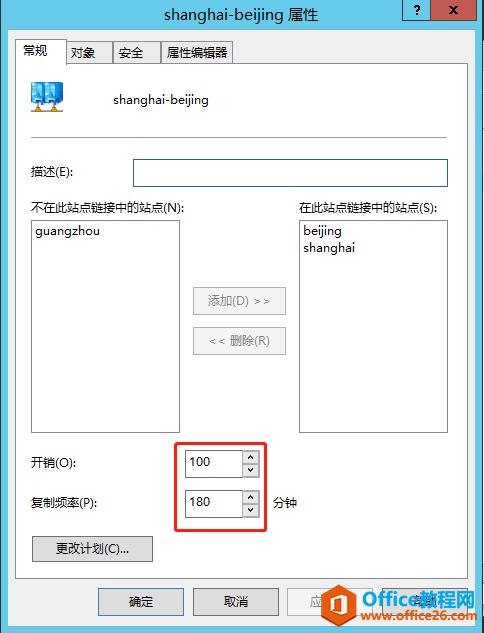
到此,三个站点已创建完成!
标签: WindowsServer2012域和站点部署系列四
相关文章
- 详细阅读
-
如何为Win10家庭版开启组策略编辑器功能详细阅读

经常访问Win10专业网的朋友在看到需要编辑组策略的文章时,会发现,每一个教程都提供了两种方法:方法一是配置组策略;方法二是修改注册表。而两种方法的效果则是相同的。之所以这样,......
2022-04-19 316 组策略编辑器
-
Win10下如何使用DISM命令修复Windows映像详细阅读

DISM工具是一个部署映像服务和管理工具,已经陆续分享了一些DISM工具应用技巧。实际上使用DISM工具还可以修复损坏的Windows映像,下面我们来看一下微软官方的使用DISM工具修复Windows映像教程:......
2022-04-19 55 DISM命令 修复Windows映像
- 详细阅读
- 详细阅读



